A kapcsolatod nem védett a Google Chrome -ban
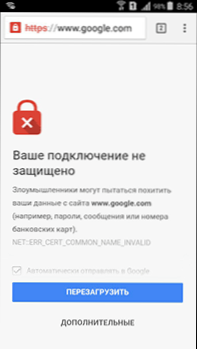
- 3494
- 883
- Bíró Barnabás
Az egyik hiba, amely a Windowsban vagy az Androidon használható króm használata esetén előfordulhat, egy hibaüzenet Err_cert_common_name_invalid vagy Err_cert_authority_invalid "A kapcsolatod nem védett" azzal a magyarázattal, hogy a támadók megpróbálhatják elrabolni adatait a webhelyről (például jelszavak, üzenetek vagy bankkártya számok). Ez egyszerűen „ok nélkül” történhet, néha, amikor egy másik Wi-Fi hálózathoz (vagy egy másik internetkapcsolathoz) csatlakozik, vagy amikor egy adott webhelyet próbál megnyitni.
Ebben az utasításban - a "kapcsolat nem védett" hiba kijavításának leghatékonyabb módja a Google Chrome -ban a Windowsban vagy az Android eszközön, nagy valószínűséggel ezen lehetőségek egyike segíthet Önnek. Egy hasonló hiba nem állítható biztonságos kapcsolatba a Yandex böngészőben.
Megjegyzés: Ha megkapta ezt a hibaüzenetet, csatlakozik a Wi-Fi nyilvános hozzáférési ponthoz (a metróban, a kávézóban, a bevásárlóközpontban, a repülőtéren stb.D.), először próbáljon meg menni bármely webhelyre HTTP -vel (például titkosítás nélkül, az enyémen). Lehet, hogy amikor ehhez a hozzáférési ponthoz csatlakozik, „bejárat” szükséges, majd ha HTTPS nélkül belép a webhelyre, akkor megvalósul, majd már lehetséges a HTTPS -s helyszíneket használni (Mail, Social. hálózatok és így tovább).
Ellenőrizze, hogy hiba történik -e incognito módban
Függetlenül attól, hogy az err_cert_common_nam_invalid hiba felmerült -e (err_cert_authority_invalid) a Windowsban vagy az Androidon, próbáljon meg új ablakot megnyitni az Incorus módban (egy ilyen elem a Google Chrome menüben található) szokásos mód. Hibaüzenet.
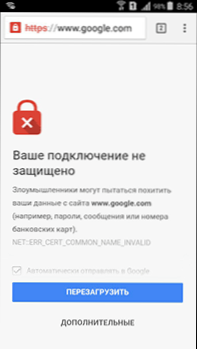
Ha kinyílik, és minden működik, akkor próbálja ki a következő lehetőségeket:
- A Windows -ban - először kapcsolja ki mindent (beleértve azokat is, amelyekben bízik) a krómban történő bővítés (menü - kiegészítő eszközök - bővítés), és indítsa újra a böngészőt (ha működik, akkor megtudhatja, hogy melyik bővítés okozta a problémát, beleértve őket is. idő). Ha ez nem segített, akkor próbálja meg visszaállítani a böngészőt (Beállítások - Mutassa be a további beállításokat - az oldal alján található "Beállítások visszaállítása" gomb).

- A Chrome -ban az Androidon - Lépjen az Android beállításaira - Alkalmazások, válassza a Google Chrome lehetőséget - Tárolás (ha van ilyen elem), és kattintson a "ExpeNeCate" és a "Clean Cache" gombra. Ezután ellenőrizze, hogy a probléma megoldódott -e.

Leggyakrabban, a leírt műveletek után, nem fog többé látni azokat a jelentéseket, amelyek szerint a kapcsolat nem védett, de ha semmi sem változott, akkor a következő módszereket próbáljuk ki.
dátum és idő
Korábban a vizsgált hiba leggyakoribb oka a helytelen megjelenés volt a számítógépen (például ha van ideje a számítógépen, és nincs szinkronizálás az internetrel). Most azonban a Google Chrome külön hibát ad ki az "óralevelek" (err_cert_date_invalid).

Ennek ellenére, csak akkor ellenőrizze, hogy az eszköz dátumának és időpontjának a valós dátummal és idővel megfeleljen, figyelembe véve az időzónát, és ha azok különböznek, vagy a paraméterekbe beépítik a dátum és az idő automatikus beállítását. (Ez egyenlően kapcsolódik a Windows -hoz és az Androidhoz).
A hiba további okai: "A kapcsolat nem védett"
Számos további ok és megoldás módja egy ilyen hiba esetén, amikor megpróbálja megnyitni a webhelyet a Chrome -ban.
- A víruskereső vagy a tűzfal kapcsoló SSL -szkenneléssel vagy a HTTPS protokoll védelmével. Próbálja meg teljesen kikapcsolni őket, és ellenőrizze, hogy ez kijavította -e a problémát, vagy keresse meg ezt az opciót a víruskereső hálózat paramétereiben, és tiltsa le azt.
- Az ókori ablakok, amelyekre hosszú ideig nem telepítették a Microsoft biztonsági frissítéseit, egy ilyen hiba oka lehet. Meg kell próbálnia telepíteni a rendszerfrissítéseket.
- Egy másik módszer, amely néha elősegíti a Windows 10, 8 és Windows 7 hibájának kijavítását: Kattintson az egérrel a jobb gombbal a Connection ikon segítségével - a hálózatok hálózata és a teljes hozzáférés - módosítsa a teljes hozzáférés kiegészítő paramétereit (balra) - Kapcsolja ki a hálózat észlelését és az általános profilhálózatok általános hozzáférését, és az "All Network" szakaszban kapcsolja be a 128 bites titkosítást, és "engedélyezze a közös hozzáférést a jelszóvédelemmel".
- Ha egy hiba csak egy webhelyen jelenik meg, miközben könyvjelzővel nyitja meg, próbálja meg megtalálni a webhelyet a keresőmotoron keresztül, és lépjen rá a keresési eredményen keresztül.
- Ha hiba jelenik meg csak egy webhelyen, amikor hozzáfér a HTTPS protokollhoz, de minden számítógépen és mobil eszközön, még akkor is, ha különböző hálózatokhoz van csatlakoztatva (például Android - 3G vagy LTE, és laptop - Wi -FI), akkor A probléma legnagyobb valószínűségével pontosan a webhelyről van szó, továbbra is várni kell, amíg kijavítják.
- Elméletileg lehetnek káros programok vagy vírusok egy számítógépen. Érdemes ellenőrizni a számítógépet a rosszindulatú programok törlésének speciális eszközeivel, lásd a Hosts fájl tartalmát, azt is javaslom, hogy nézze meg a „Vezérlőpult” - „Böngésző tulajdonságait” - „Connection” - Gomb „Hálózati beállítások”, és távolítsa el az összeset jelek, ha ott fizetnek.
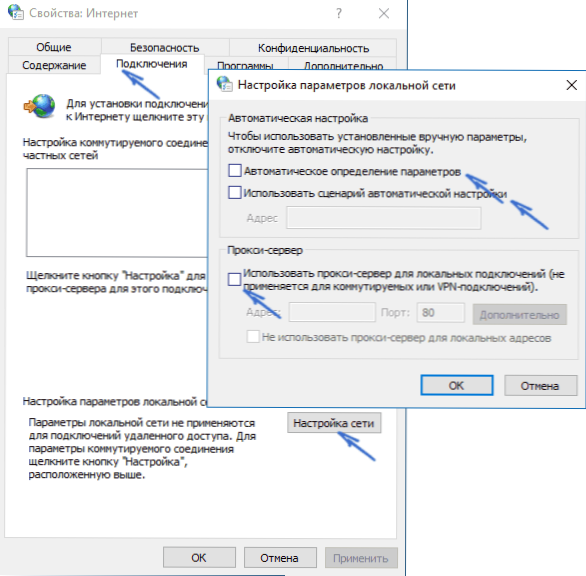
- Vizsgálja meg az internetkapcsolat tulajdonságait, különösen az IPv4 protokollt (általában ott van telepítve, hogy "automatikusan csatlakozzon a DNS -hez". Próbáljon manuálisan beállítani a DNS 8 -at.8.8.8. és 8.8.4.4). Próbálja meg a DNS gyorsítótár megtisztítását is (futtassa a parancssort az adminisztrátor nevében, írja be Ipconfig /flushdns
- A Chrome for Androidban kipróbálhatja ezt a lehetőséget is: Lépjen a Beállítások - Biztonság és a "Counter Counterment" szakaszban: "Kattintson a" Tiszta fiókok "gombra.
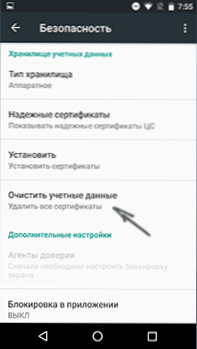
És végül, ha a javasolt módszerek egyike sem segít, próbálja meg eltávolítani a Google Chrome -t a számítógépről (a vezérlőpulton keresztül - programokon és összetevőkön keresztül), majd újra kell helyezni a számítógépre.
Ha ez nem segített, és ez, hagyjon megjegyzést, és ha lehetséges, írja le, hogy milyen mintákat láttak, vagy mely után megjelent a "kapcsolat nem védett" hiba. Továbbá, ha egy hiba csak egy adott hálózathoz való csatlakozáskor történik, akkor valószínű, hogy ez a hálózat valóban nem biztonságos, és valahogy manipulálja a biztonsági tanúsítványokat, amelyeket a Google Chrome megpróbál figyelmeztetni Önt.
Ezenkívül (Windows esetén): Ez a módszer nemkívánatos és potenciálisan veszélyes, de elindíthatja a Google Chrome -t egy paraméterrel
--Figyelmen kívül hagyja a tanterveketúgy, hogy ne adjon üzeneteket a helyszíni biztonság hibáiról. Például hozzáadhatja ezt a paramétert a böngésző címke paramétereihez.
- « A rendszerbe átmeneti profilba került a rendszerbe a Windows -ban
- Hogyan lehet hozzáadni a Convence Rollup -ot az ISO Windows 7 -hez »

